In molti casi, dovrai ritagliare il video per rimuovere un oggetto o una persona, ottimizzare il video per i feed dei social media o rimuovere le barre nere dai lati e altro ancora. E se sei più abituato a girare, modificare e pubblicare video sui tuoi smartphone, un'app di ritaglio video per iOS o Android sarà più adatta a te. Oppure, se guardi spesso video sul tuo computer, puoi prendere in considerazione l'utilizzo di un programma di ritaglio video desktop o il ritaglio di video online. Questo post ha compilato un elenco dei 15 migliori strumenti di ritaglio video per diverse piattaforme per aiutarti a ritagliare video in iPhone, Android, Windows, Mac o online. Puoi andare direttamente alla parte specifica per ottenere uno strumento di ritaglio video adatto.

Video del raccolto
Rispetto ad altri dispositivi, la modifica dei file multimediali sul computer è molto più semplice. Lo schermo più grande sarà utile per il ritaglio del video. Inoltre, ci sono più funzioni di modifica progettate nel software desktop.
Come il miglior editor video per utenti Windows e Mac, Video Converter Ultimate contiene varie funzioni di modifica utilizzate di frequente come ritagliare, ritagliare, ruotare, regolare gli effetti video, migliorare la qualità del video, aggiungere filigrana, ecc. Inoltre, proprio come suggerisce il nome, Video Converter Ultimate è anche un potente strumento di conversione video in grado di convertire video (inclusi 4K/3D) e file audio in qualsiasi formato video/audio popolare con una buona qualità. Segui la seguente guida per ritagliare video su PC o Mac Windows 10/8/7/XP.
Passo 1.Scarica Video Converter Ultimate
Innanzitutto, è necessario scaricare gratuitamente e installare questo potente software di ritaglio video sul computer. Ti consente di ritagliare video in Windows e Mac. Assicurati di scaricare la versione corretta. Successivamente, avvia questo editor video.
Sicuro al 100%. Nessuna pubblicità.
Sicuro al 100%. Nessuna pubblicità.
Passo 2.Aggiungi video
Fai clic sul pulsante "Aggiungi file" per importare il video che desideri ritagliare. Qui puoi aggiungere uno o più file alla volta. Quindi puoi vedere che i video caricati sono elencati nell'interfaccia.

Passo 3.Ritaglia il video
Come accennato in precedenza, molte funzioni di modifica sono progettate in questo editor video. Clic Modifica per accedere alla finestra di modifica. Qui puoi modificare facilmente i video in base alle tue esigenze. Clic raccolto e puoi ritagliare il video come preferisci.

È possibile spostare il cursore del mouse in una casella del riquadro attorno al video e trascinare il riquadro per ritagliare il video. Puoi anche scegliere un'opzione di ritaglio specifica come "Dimensione dell'area di ritaglio""Posizione dell'area di coltura""Modalità Zoom"e altro ancora.
Passo 4.Esporta video ritagliato
Dopo il ritaglio, puoi regolare gli effetti immagine / suono, migliorare la qualità video, aggiungere la filigrana personale e così via. Clicca "Profilo"per scegliere un formato di output adatto per il video ritagliato. Quindi fare clic su"convertire"per esportare il video ritagliato sul tuo computer.

Voglio sapere come ritagliare video gratuitamente? Hai bisogno di un video cropper gratuito. Video Editor Free per Windows e Mac è il miglior ritaglio video gratuito per ritagliare, ruotare, ritagliare, filigranare e convertire file video e audio sul tuo computer. Puoi ritagliare qualsiasi file video o registrare con la tua fotocamera. Questo software gratuito di ritaglio video consente di ritagliare le dimensioni dell'area trascinando direttamente il fotogramma video. Oppure puoi anche inserire manualmente la dimensione del video per ridimensionare il video. Ci sono diverse modalità di zoom tra cui scegliere: letter box, medium, full o pan & scan. Segui i semplici passaggi seguenti per ritagliare i video con questo editor video gratuito.
Passo 1.Scarica Free Video Editor
Si prega di scaricare questo strumento gratuito di ritaglio video sul computer in base al sistema operativo del computer.
Sicuro al 100%. Nessuna pubblicità.
Sicuro al 100%. Nessuna pubblicità.

Passo 2.Aggiungi video al ritaglio
Fare clic su raccolto"e vai all'interfaccia di ritaglio. Quindi importa uno o più file video per il ritaglio.
Passo 3.Ritaglia il video
Nell'interfaccia Ritaglia, se si desidera tagliare i bordi neri di un video, è possibile che vengano modificate le proporzioni, in questo caso è necessario deselezionare Mantieni rapporto originale. Quindi puoi inserire il Dimensione dell'area di ritaglio oppure trascina l'angolo dello strumento di ritaglio nella finestra di anteprima originale.
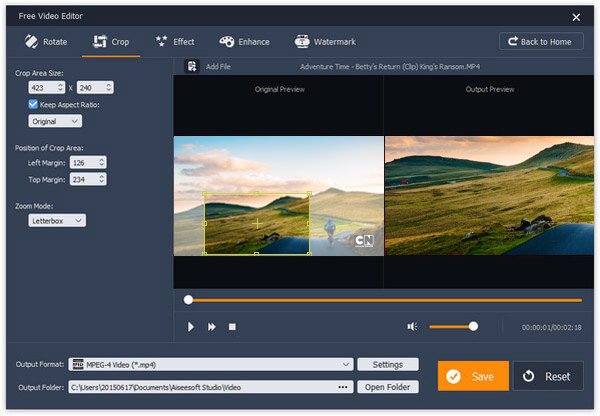
Passo 4.Salva il video ritagliato
Scegli il formato e la cartella di output, quindi fai clic su Risparmi per salvare il video ritagliato.
Come editor video integrato in Mac, iMovie è un cropper video facile da usare per gli utenti Mac. Offre le funzionalità di editing video più comuni e il ritaglio video è uno di questi.
Come tagliare parti non necessarie di un video con iMovie?
Controlla i passaggi seguenti:
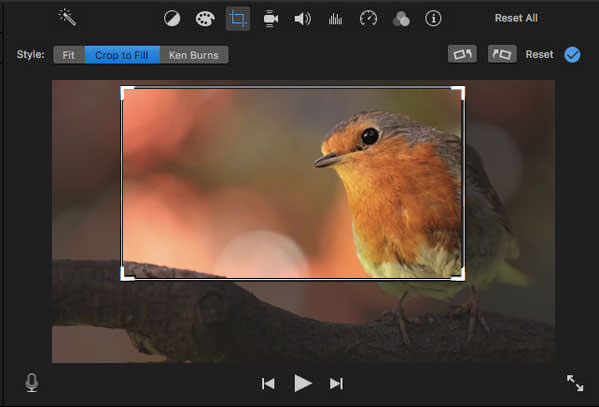
Quando ritagliate un video clip nella timeline, il fotogramma viene limitato a un formato 16: 9. Per cambiando le proporzioni, devi leggere questo post.
Se sul tuo computer è già installato un VLC Player, puoi farlo usa VLC per ritagliare il video.

Video del raccolto è un'app di ritaglio video molto popolare che può aiutarti a rimuovere parti inutili da un video. Questo cropper video gratuito consente di modificare i video con flessibilità nella regolazione di tutti i parametri video.
È dedicato al ritaglio di barre nere dai lati o alla rimozione dello sfondo che non contribuisce in alcun modo al prodotto finito. Ritagliare video con Ritaglia video è molto semplice. Aggiungi il tuo video all'app, specifica l'area che desideri ritagliare e salva il prodotto finito.
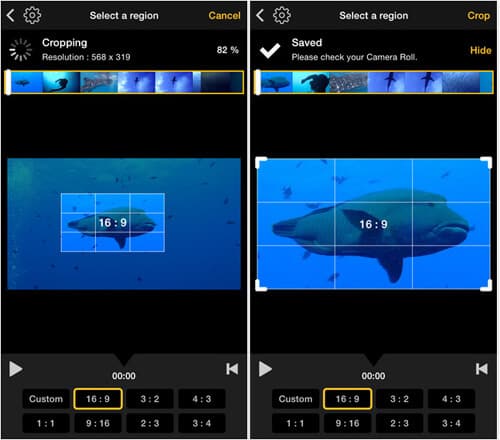

Ritaglia video quadrato è un'app di ritaglio video standard indispensabile per ogni utente iOS. Con un'interfaccia utente meravigliosa e facile da usare, Crop Video Square ti offre un modo incredibilmente rapido per ritagliare video o foto su quadrati, regolare la posizione del video, ridimensionare, ruotare e riempire lo sfondo con i colori. Crop Video Square ha lo scopo di ritagliare solo la parte bella e importante, tagliare il resto e far risaltare il tuo video dalla folla.
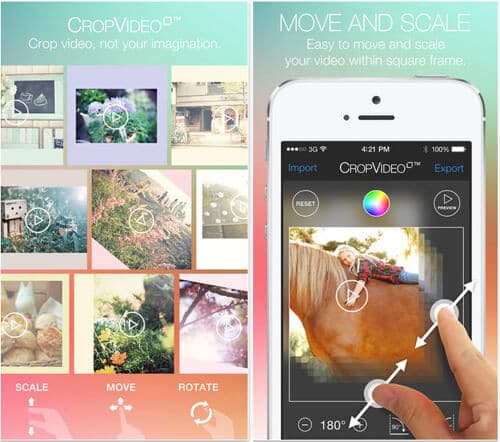

Video del raccolto è un'applicazione di ritaglio video facile da usare che ti consente di ritagliare i video più comodamente in pochi secondi. Offre un'esclusiva funzione "Ritaglia" per ritagliare un video per selezionare solo la parte più bella e tagliare la parte indesiderata. Dopo il ritaglio, i video di output vengono salvati con alta qualità nella cartella privata per impostazione predefinita. Può essere condiviso su Instagram, Facebook, YouTube, Flickr, Vimeo ed e-mail.
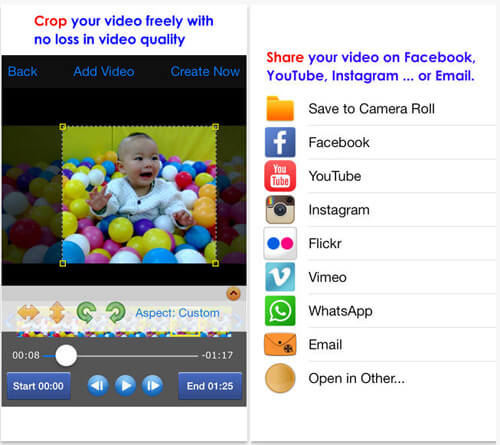

Taglia video è un'app di editing video multifunzionale per iPhone. Fornisce le funzionalità più comunemente utilizzate per ottenere il meglio dal tuo video. In particolare, puoi tagliare e tagliare video, rendere i tuoi video la lunghezza perfetta per Instagram, ritagliare video e sbarazzarti di porzioni indesiderate con un semplice tocco delle dita. Trim Video è molto amichevole con i social media, quindi puoi condividere liberamente i video ritagliati.


Video del raccolto Pro è l'applicazione di ritaglio video più potente ma molto facile da usare, che ti consente di ritagliare il video con la stessa facilità con cui ritagli la foto. Con Video Crop Pro, puoi ritagliare il video e ritagliare il tuo pezzo preferito da un video, creare video quadrati da Instagram con contenuti completi, modificare l'aspetto dei video con una rotazione di 360 gradi.
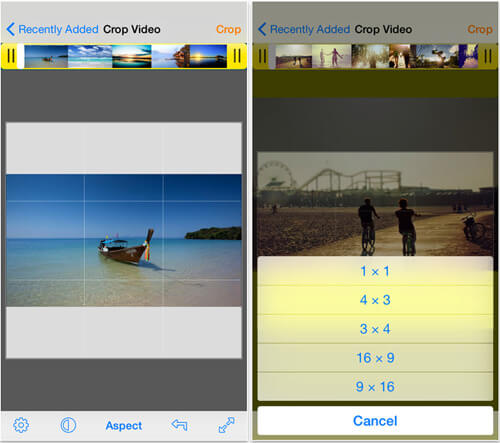

Ritaglia video è molto preciso nella sua funzionalità di ritaglio video che sicuramente funzionerà a tuo vantaggio. Ingrandire e ritagliare le proporzioni preferite. Perfeziona il tuo scatto centrandolo in una piazza da condividere su Instagram. Oppure ritaglia un intero video in proporzioni 4: 3, ideale per la visione a schermo intero sull'iPad. Inoltre, con l'estensione dell'app di editing video inclusa, puoi modificare i tuoi video direttamente dall'app Foto e persino annullare o apportare modifiche alle tue colture.
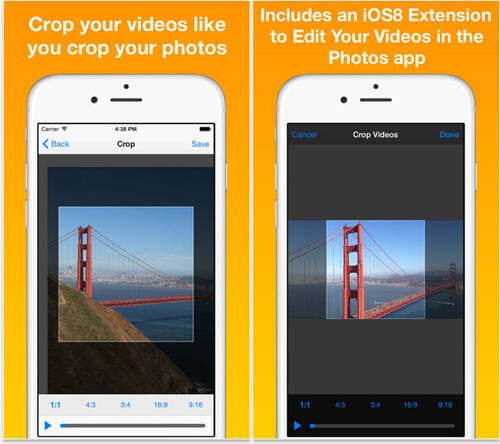
La maggior parte dei cropper video su iPhone funziona in modo simile e qui prendiamo Crop Video Square GRATIS come esempio per mostrarti come ridimensionare il video su iPhone.
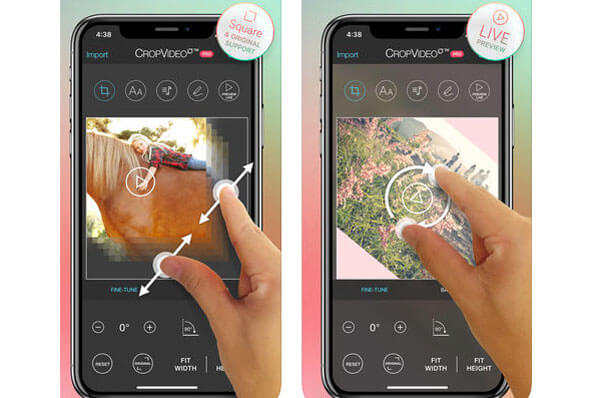
Se sei un utente Android e preferisci ritagliare video su Android, dovresti prestare maggiore attenzione a questa parte. Relativamente parlando, puoi scegliere di ritagliare i video su Windows o Mac, quindi trasferire i video ritagliati sul tuo telefono Android. Ma se vuoi ancora modificare video su dispositivi Android portatili, puoi controllare le app di ritaglio video qui sotto.
Ritaglia e taglia video ti aiuta a ritagliare e tagliare i video per rimuovere parti indesiderate sul tuo telefono Android. Inoltre, puoi migliorare i colori dei video come in Photoshop, ritagliare fastidiose filigrane e altro ancora. Con questo strumento di ritaglio video per Android, puoi facilmente ritaglia video per Instagram, YouTube, Snapchat e musicalmente.
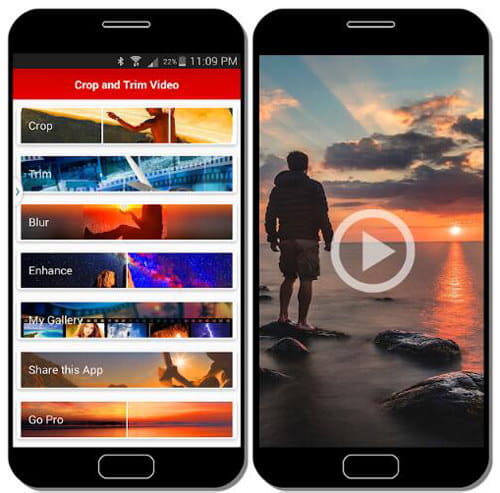
YouCut - Editor video e creatore di video è una delle migliori app Video Editor e Cropper / Trimmer per YouTube e altri social media. Rispetto ad altri cropper video Android, può offrire molte più funzioni di modifica. Ad esempio, ha la capacità di ritagliare video e unire più clip, accelerare o rallentare video, creare presentazioni, aggiungi musica al video e più.
Come un video cropper ed editor gratuito, YouCut non aggiungerà filigrana o altro al video di output. Inoltre, non vedrai fastidiosi annunci pubblicitari durante il processo di modifica dei video. Puoi ritagliare facilmente i video su Android. Può aiutarti a ritagliare il video in qualsiasi formato come 1: 1, 16: 9, 3: 2 e così via. YouCut è anche un ottimo compressore e convertitore video.
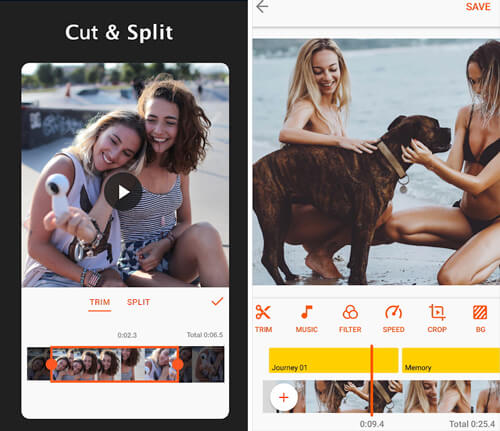
Wonder Video Editor è un'app di editing video professionale che ti consente di ritagliare video sui tuoi dispositivi Android. Ti può aiutare creare una presentazione con foto e musica facilmente. Inoltre, è in grado di registrare video, aggiungere audio a video, aggiungere filtri video ed effetti di film e così via.
Wonder Video Editor può ritagliare i video in 1: 1, 4: 5, 16: 9 o 9:16 per le app social. Ti consente anche di condividere video full-size su Instagram senza ritagliare i video. Ti offre 6 stili video ben progettati per modificare i video.
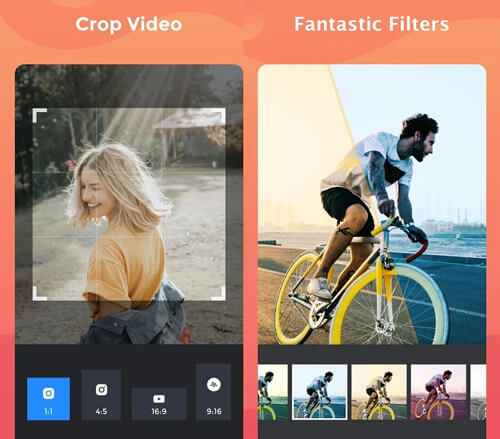
Ancora una volta, prendiamo come esempio uno dei ritagli di video Android, Ritaglia e ritaglia video, per mostrare i passaggi per ritagliare i video sul telefono Android.
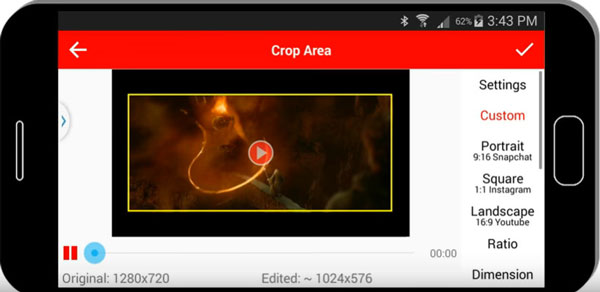
Se vuoi convertire video online senza installare alcuna app desktop, qui ne consigliamo anche due siti di ritaglio video online gratuiti per voi.
https://ezgif.com/crop-video
Strumento di ritaglio video online EZGIF è un popolare cropper di video online che ti consente di ritagliare video in MP4, AVI o WebM e rimuovere facilmente parti non necessarie dal video. Puoi utilizzare lo strumento di ritaglio grafico per selezionare la parte che desideri ritagliare su un video. Una cosa che dovresti sapere è che ci vorrà molto tempo per completare il processo di caricamento. Inoltre, non tutti i video verranno visualizzati dopo il caricamento. Puoi scegliere le proporzioni, il formato di output e la codifica e altro.
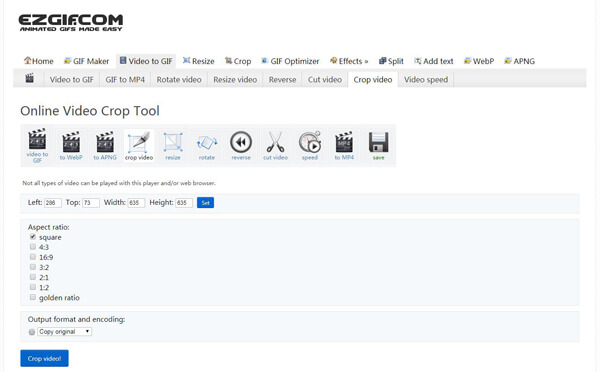
https://video-crop.com/
Video del raccolto è uno strumento di ritaglio video online semplice e facile da usare. Basta caricare il tuo video e puoi ritagliare facilmente il video e rimuovere i bordi neri online. Quando si liberano video ritagliati online, è necessario mantenere una certa proporzione.
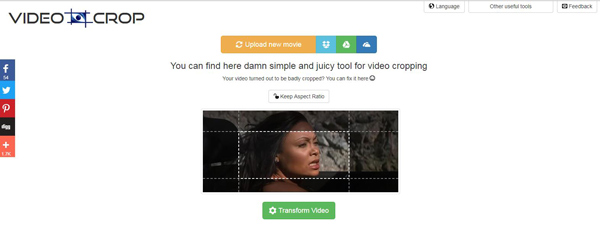
https://www.kapwing.com/crop-video
Video Kapwing Crop è un altro semplice ritaglio di video online. Oltre a ritagliare video sul tuo computer locale, ti consente anche di ritagliare video in modo rapido e semplice. Puoi incollare direttamente il suo URL. Offre alcune impostazioni rapide per ridimensionare il video.
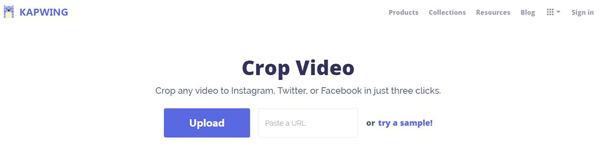
In questo articolo, ti abbiamo presentato principalmente le migliori app di ritaglio video per aiutarti a ritagliare video su Windows, Mac, iPhone e telefono Android o online. Si consiglia di ritagliare i video sul computer con Video Converter Ultimate o Free Video Editor per ottenere più funzioni di editing video.
Hai altre domande sul video crop? Sentiti libero di lasciare i tuoi commenti in basso.

Video Converter Ultimate è un eccellente convertitore video, editor e potenziatore per convertire, migliorare e modificare video e musica in 1000 formati e altro ancora.
Sicuro al 100%. Nessuna pubblicità.
Sicuro al 100%. Nessuna pubblicità.